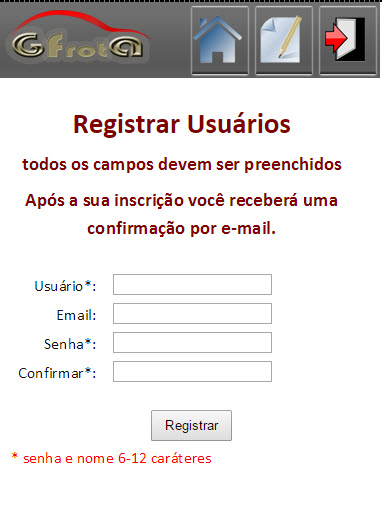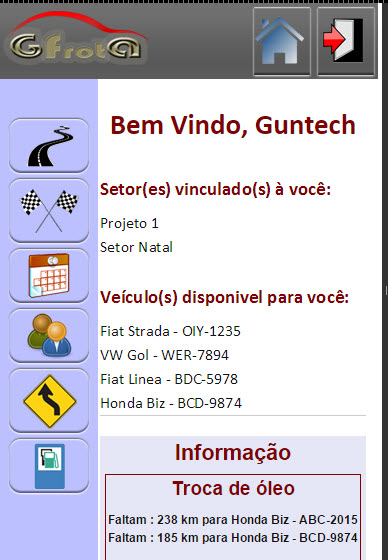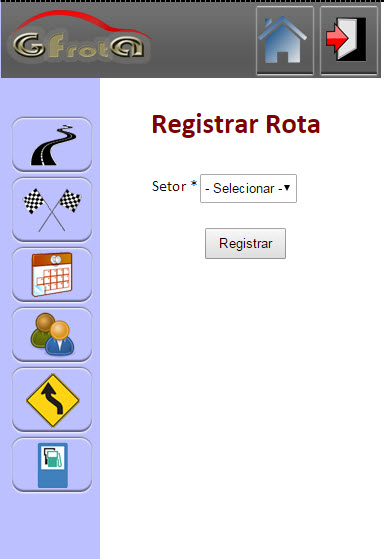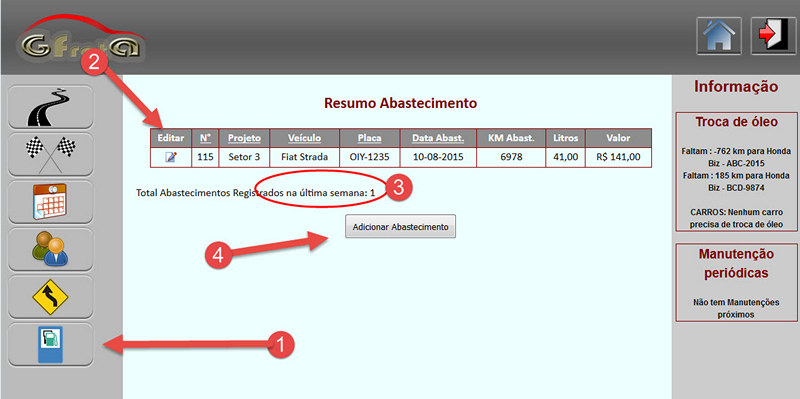Imagens da tela para usuários com um tablet/smartphone

Página inicial
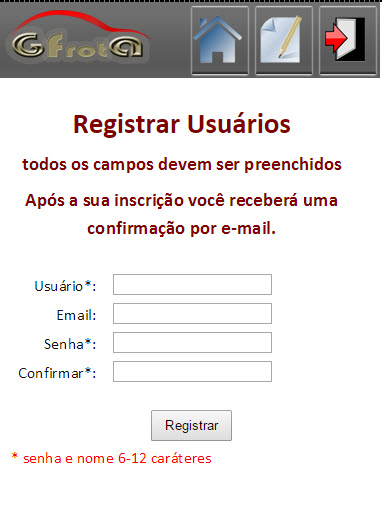
Página de registrar
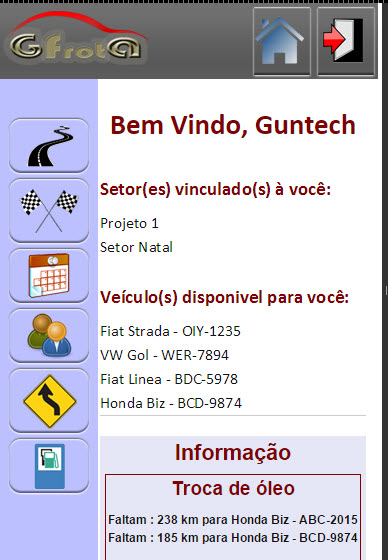
Página de usuário
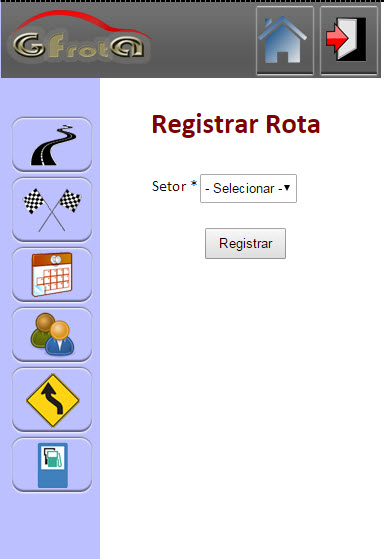
Página registrar rota
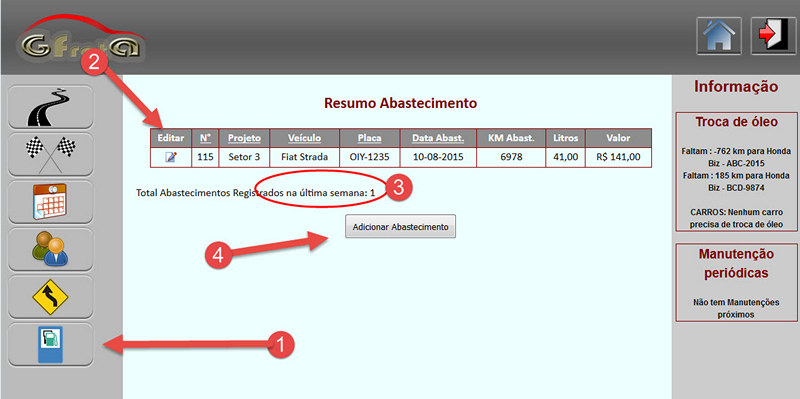
Página de abastecimento

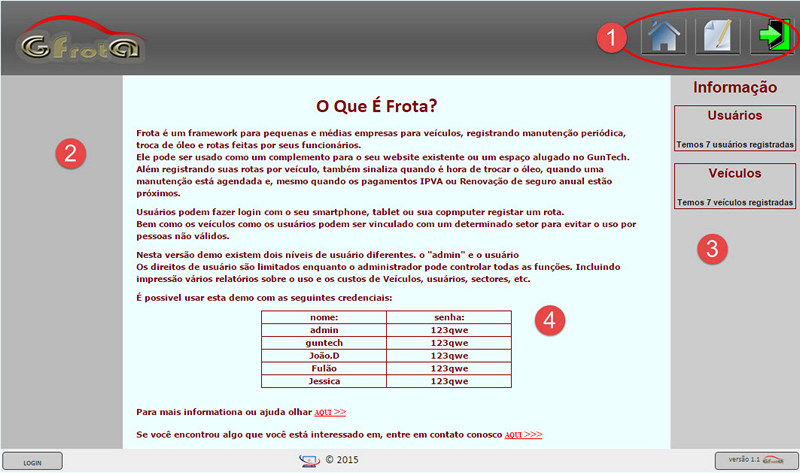
Para registrar um usuário é somente preencher a formulario com um login básico, para cadastrar um nome, e-mail e senha.
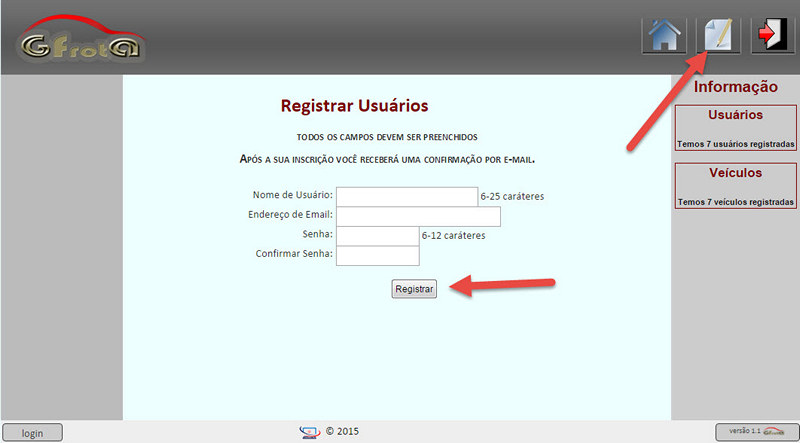
Após registar, o usuário não é liberado imediatamente e ele/ela não consigo entrar até que o administrador liberou o usuário para evitar usuários indesejados entrar o programa.
Um e-mail de confirmação será enviado para o usuário, ao e-mail fornecido, e para o administrador de GFota para validar (ou excluir) o usuário e, se necessário ligá-lo/la a um setor ou projeto.
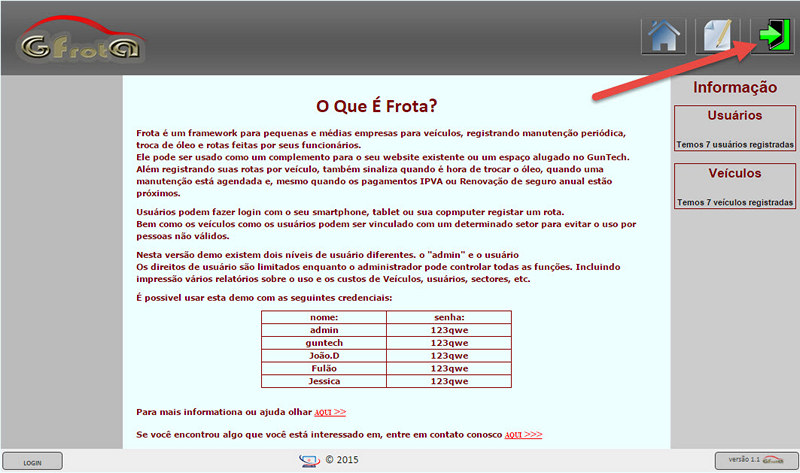
Depois um usuário é liberado pelo administrador, uma mensagem de confirmação é enviado automaticamente para o novo usuário e ele/ela pode entrar no GFrota. Na página inicial clique no botão 'entrar'
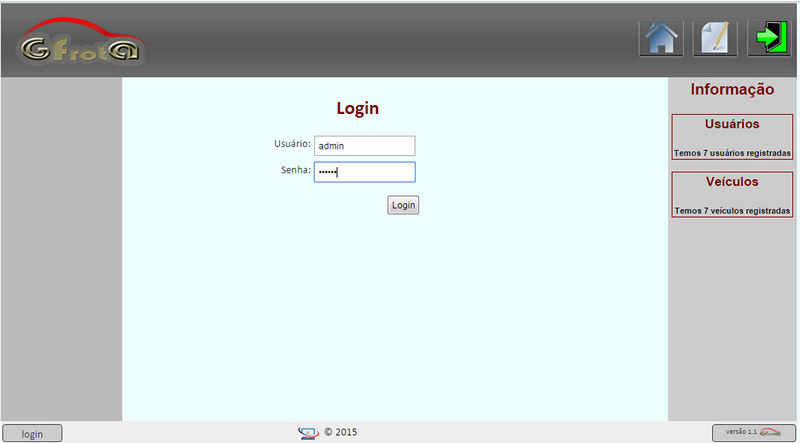
Um login página se abre, e dependendo do nível de usuário, o usuário será redirecionado para a página do usuário ou administrador
No cabeçalho de navegação ① agora existem duas opções, vá a esta página de usuário (este página) e sair (logout).
À esquerda, há um menu de navegação ② para ir para as páginas disponíveis ao usuário.
À direita tem coluna de informação ③ sobre veiculos que estão perto (ou passou) trocos de óleo ou manutenção periódica
A parte no meio ④ mostram os sectores/projetos o usuário está vinculado, e qual veículos estão à disposição do usuário logado

No menu de navegação à esquerda, clique em Editar Usuário.
É possível Mudar seu e-mail,
Senha e clique em confirmar.
O nome é email deve ser único!
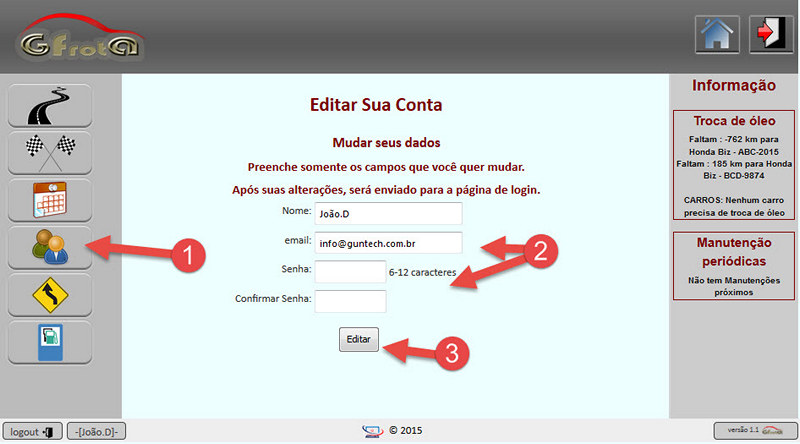
Clique em "Registrar Rota" no painel de navegação à esquerda
Selecionar o setor onde você trabalha. E clique em "Registrar"
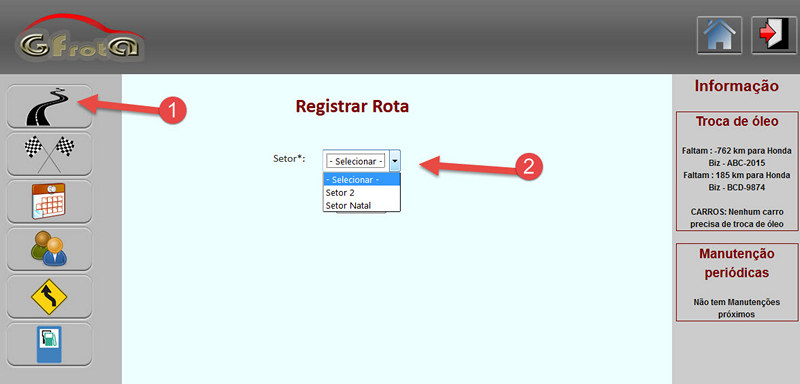
Uma outra tela abre.
Escolha um veículo disponível (veículos viculadoao setor, e não reservados mostram aqui)
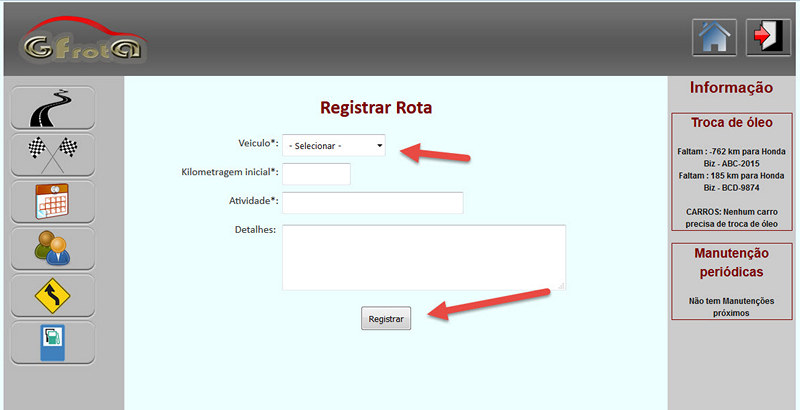
Preencher o KM inicial e a actividade para a utilização do veículo.
Detalhes podem ser preenchidas quando necessário (por exemplo, o veículo foi encontrado com danos)
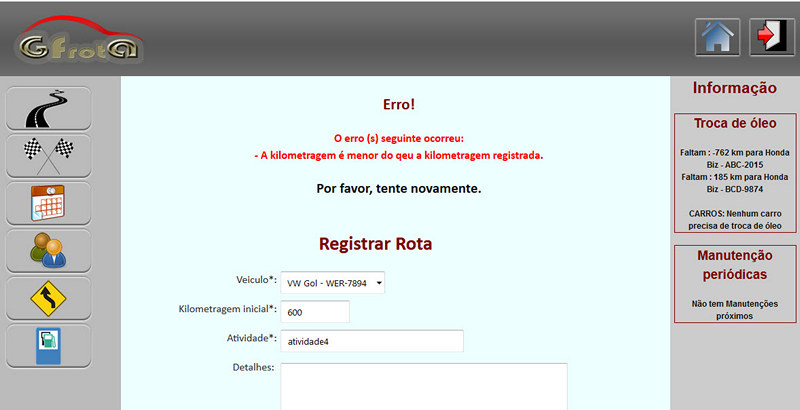
Se foi digitado um valor kilometragem inicial com um valor menor do que o último valor km final.
Ou um campo não foi preenchido um erro se mostra na tela.
Clique em "Finalizar rota" no painel de navegação à esquerda
Depois clique na tabela em "Editar" na linha da rota você deseja editar. (somente as Rotas do usuário logado se mostra aqui, então, normalmente somente 1 linha existe aqui)
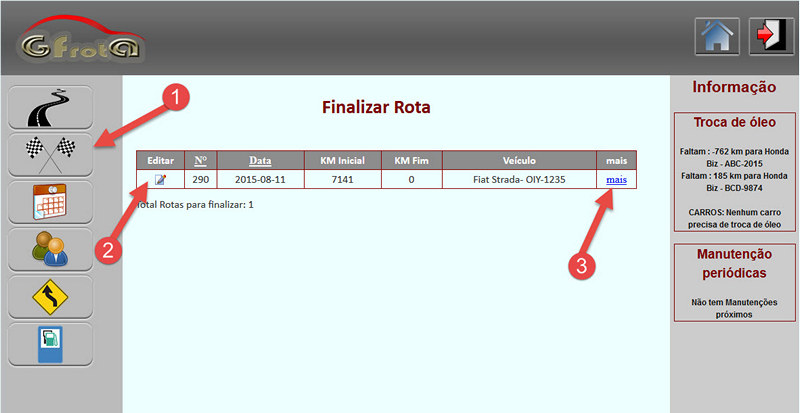
E preencher a data/hora e o KM final
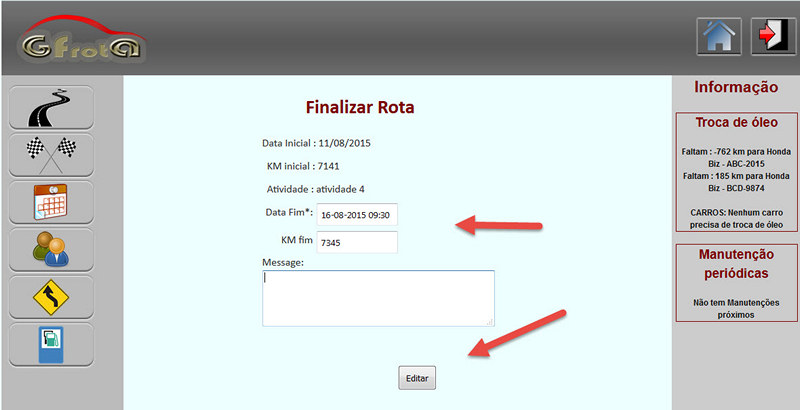
É possível mudar uma rota se foi cometido um erro no preencher um valor.
Clique em 'Corrigir Rota' eo programa mostra as rotas dos últimos 7 dias do usuário. Clique em editar para abrir o formulário para alterar os valores, se necessário.
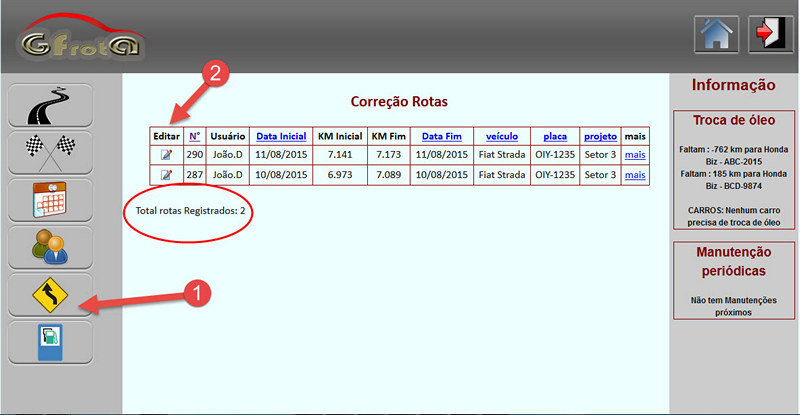
Para registrar uma abestecimento é clicar no "Abastecimento" na navegação esquerda
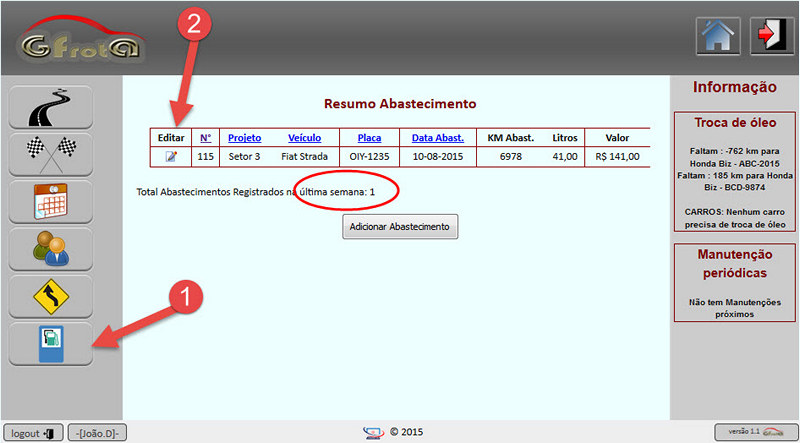
Selecionar o Setor
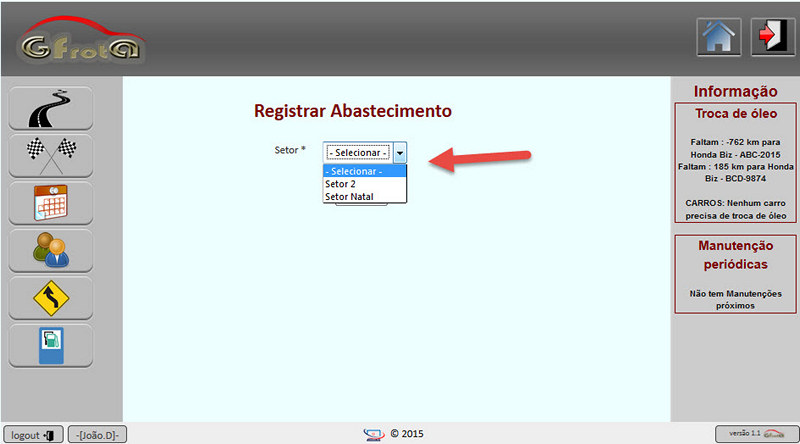
Prenche o resto dos campos e clique em registrar
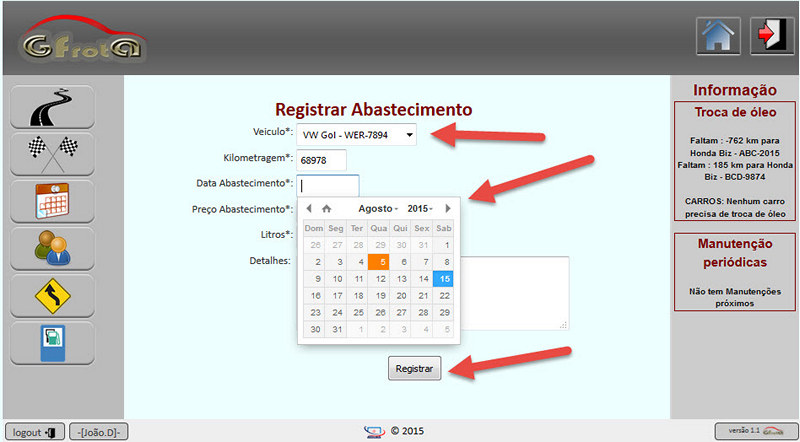
Se você digitou um erro, basta clicar em editar para fazer um correção
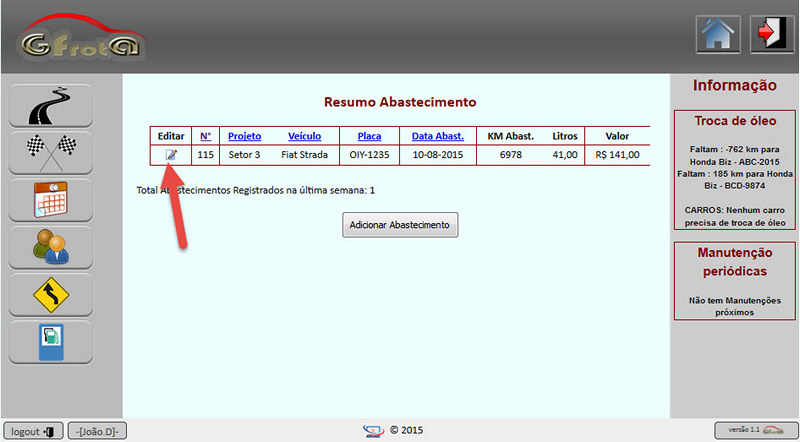
É possivel fazer uma reserva para um determinado dia ou período de um veículo. Dependendo da opção se este opção é possivel para os usuários ou gerente e coordenadores, esta opção é, ou não está disponível para você. Clique na reserva, e ver as reservas feitas no topo, e feito por outros embaixo. Edite a sua reserva ou adicionar outra reserva quando necessário
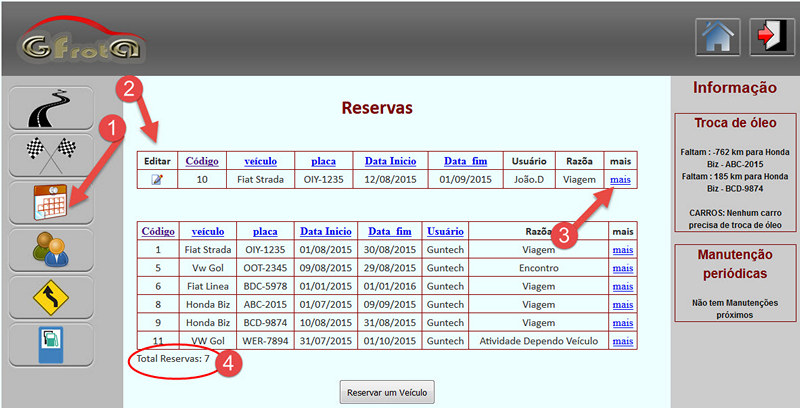
Página inicial Página de registrar Página de usuário Página registrar rota Página de abastecimento
Imagens da tela para usuários com um tablet/smartphone